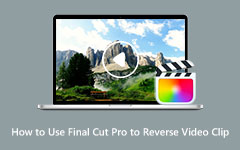4 nejlepší alternativy k Final Cut Pro na ploše Windows
Final Cut Pro je nelineární software vyvinutý pro účely úpravy videa na Macu. Kromě úpravy videa je tento program také skvělou volbou pro uživatele, kteří hledají dobrého tvůrce filmů, krátkých klipů a dokumentů. Jak však všichni víte, tento nástroj je k dispozici pouze na počítačích Mac. Proto skutečnost, že neexistuje Final Cut Pro pro Windows by neměl být důvodem k obavám. Proč? Protože existují lepší video editory, které si můžete vzít na plochu.
Z tohoto důvodu jsme v tomto článku shromáždili 4 z nejlepších editorů videa. A když si přečtete celý obsah níže, pochopíte všechny jejich vlastnosti a atributy, které vám pomohou moudře se rozhodnout při výběru toho nejlepšího pro vás.

Část 1. Tipard Video Converter Ultimate
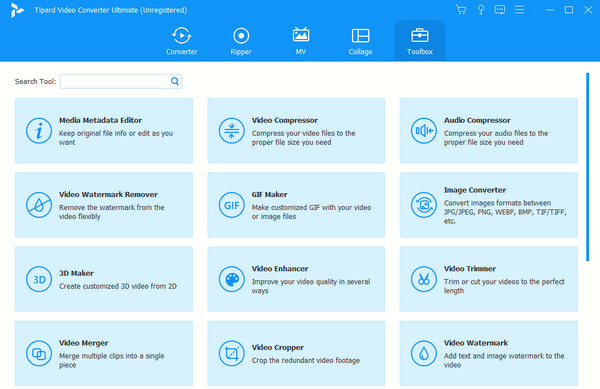
Zde je vynikající program pro úpravu videa, který vám umožní snadno provádět všechny úkoly úpravy videa, což je Tipard Video Converter Ultimate. Tento program vám přináší to, co poskytuje jeho název: dokonalý zážitek z natáčení filmů, úpravy videí a samozřejmě jeho hlavní linii, konverzi. Mezitím si můžete dopřát nástroje, jako je rotace, filtry, tvůrce a odstraňování vodoznaků, titulky, efekty a další. Je také dobré uznat jeho video enhancer, kde můžete upscalovat rozlišení, omezit chvění videa, odstranit šum a optimalizovat jas a kontrast pouhým jediným kliknutím.
Kromě toho lze tento Final Cut Pro pro PC použít také na počítačích Mac kvůli jeho spolehlivosti a flexibilitě. Budete ohromeni jeho širokými funkcemi, které se používají v pokročilých technologiích, jako je AI a akcelerace pro GPU a procesy konverze. S těmito technologiemi si můžete zajistit kvalitní až vynikající video výstupy, které můžete hrát i na velkých obrazovkách.
Klíčové vlastnosti:
- • Rozsáhlé možnosti efektů, filtrů a motivů.
- • Akcelerace GPU, umělá inteligence a ultrarychlá konverze.
- • Movie Maker všech typů video formátů.
- • Přetékající editační nástroje uvnitř Toolbox.
- • Funkce snadného sdílení.
Podporované OS: Windows a MacOS
Cena: Zkušební verze zdarma; Licence na 1 měsíc je 28 USD; a doživotní licence je 63.96 $.
Klady:
- • Podporuje všechny typy video formátů.
- • Abyste jej mohli používat, nemusíte být profesionál.
- • Dodává se s různými užitečnými a výkonnými nástroji.
- • K dispozici jsou pokročilé technologie, které vám pomohou pracovat na úpravách videa.
- • Může pracovat s hromadnými soubory.
Nevýhody:
- • Musíte jej využívat stejně jako Final Cut Pro.
Část 2. Premiere Pro
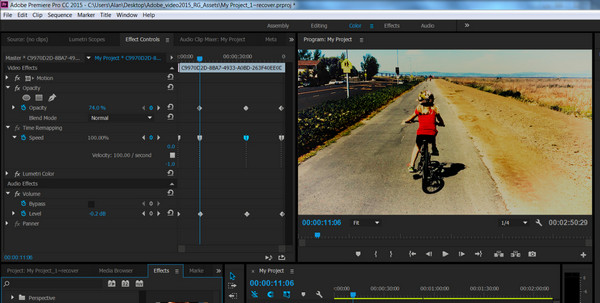
Pokud jste profesionální editor a chcete software, který splní vaše potřeby, můžete zkusit použít tento Premiere Pro od Adobe. Můžeme dosvědčit, že mezi hodnocením Final Cut Pro a Premiere Pro nejsou žádné velké rozdíly. Tento editační program také používá nelineární způsob, což znamená, že můžete klipy upravovat a uspořádat v libovolném pořadí. Kromě toho je vybaven pokročilými nástroji pro úpravy, které zahrnují trimr, ořez, přechod, barvu a ovladač vizuálních efektů. Tento program je speciální, protože je dodáván s profesionálními nástroji pro třídění barev, které jsou založeny na barevném panelu Lumetri. Tento panel umožňuje upravit a vylepšit barvy a kontrast celého videa. Můžete také komprimovat videa v Premiere.
Klíčové vlastnosti:
- • Profesionální nástroje pro třídění barev.
- • Audio mixážní pult.
- • Funkce spolupráce.
- • Vícestopé editační nástroje.
- • Podporuje HDR nebo vysoký dynamický rozsah.
Podporované OS: Windows a MacOS.
Cena: Začíná na 20.99 $ až 79.99 v závislosti na edici.
Klady:
- • Nabízí výkonný systém pro úpravu tříd.
- • Lze jej stáhnout i na Mac.
- • Podpora široké škály formátů souborů.
- • Poskytuje pokročilou pohyblivou grafiku a efekty.
Nevýhody:
- • Má strmou křivku učení.
- • Před použitím si jej musíte zakoupit.
- • Vyžaduje výkonný hardware.
Část 3. Davinci Resolve
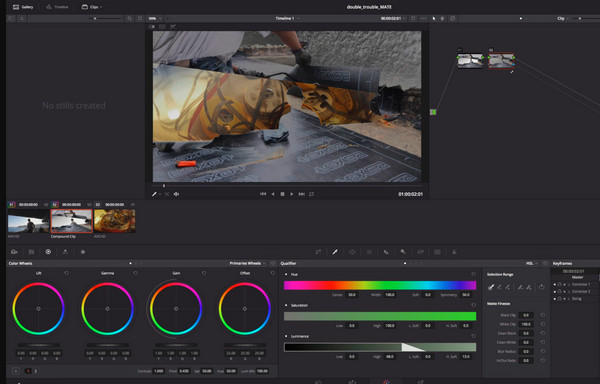
Davinci Resolve je další nejlepší alternativou pro Final Cut Pro, kterou mnoho uživatelů využívá. A než vás vůbec napadne hledat o Davinci Resolve vs. Final Cut Pro, tady je něco, co potřebujete vědět. Davinci Resolve je plně vybavený program pro úpravu videa, jako je obnova obrázků, pohyblivá grafika, nástroje pro úpravu zvuku, oříznutí videa, budování titulních karet a mnoho dalších, o kterých je třeba zmínit. Podobně jako u předchozích přichází Davinci Resolve také s nástrojem pro třídění barev a korektor, který obsahuje barevná kolečka a podporuje vysoký dynamický rozsah. Tento software je navíc nabitý akcelerací GPU pomocí výkonných grafických karet ke zlepšení přehrávání, rychlosti vykreslování a dalších funkcí výkonu.
Klíčové vlastnosti:
- • Funkce úprav s více kamerami.
- • GPU akcelerace.
- • Spolupráce na pracovním postupu.
- • Profesionální zvuková postprodukce.
- • Robustní třída barev a korektor.
Podporované OS: Windows, Linux a macOS.
Cena: Bezplatná verze; 295 $ za studiovou verzi.
Klady:
- • Můžete použít jeho pokročilý nástroj pro třídění barev zdarma.
- • Můžete pracovat se svým týmem pomocí funkce spolupráce.
- • Mnoho výkonných funkcí k použití.
Nevýhody:
- • Není to nejlepší pro začátečníky ve střihu videa.
- • Chcete-li nástroj používat, musí mít váš počítač výkonný hardware.
- • Studiová verze je drahá.
Část 4. After Effects
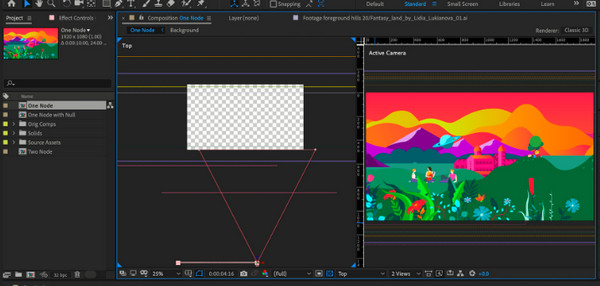
Zde je další záznam od Adobe, editačního programu, který se běžně používá v televizních programech, filmech a dalších digitálních odvětvích, After Effects. Je to také všestranný program, který vám poskytuje různé nástroje, včetně vizuálních efektů, pohyblivé grafiky, animací a pro úpravu videa. Tento Adobe After Effects má navíc integraci s Adobe Creative Cloud, což mu umožňuje efektivně pracovat a vyměňovat si výstupy a prostředky s různým softwarem Adobe. Kromě toho vám tato alternativa k Final Cut Pro pro Windows umožňuje vytvářet 3D animace, protože má silnou schopnost animovat jakékoli 3D scény a objekty pomocí 3D efektů, grafiky, záběrů a dalších prvků.
Klíčové vlastnosti:
- • Běží s mnoha pluginy a předvolbami.
- • Funkce 2D a 3D animace.
- • Integrace Adobe Create Cloud.
- • Klíčové snímky a různé animační systémy.
Podporované OS: Windows a MacOS.
Cena: Měsíční plán za 31 USD a 52.99 USD měsíčně, pokud používáte katalog Adobe Creative Cloud.
Klady:
- • Při použití cloudové integrace můžete vyměňovat výstupy.
- • Umožňuje vám pracovat nebo převádět videa do 3D.
- • Dodává se s mnoha animacemi a efekty.
Nevýhody:
- • Není to snadno použitelný program.
- • Je to program náročný na zdroje.
- • Nástroje pro nastavení zvuku jsou omezené.
- • Před použitím jej musíte využít.
Část 5. Final Cut Pro VS. Alternativy pro Windows
| Funkce | Final Cut Pro | Tipard Video Converter Ultimate | Premiere Pro | Davinci Resolve | After Effects |
|---|---|---|---|---|---|
| Snadné použití | 8.5 | 9.2 | 8.5 | 8.7 | 8 |
| Baleno s nástroji pro úpravu zvuku | Ano | Ano | Ano | Ano | Ano |
| Editace videa | Ano | Ano | Ano | Ano | Ne |
| Nabízí vizuální efekty | Ne | Ne | Ne | Ano | Ano |
| S hardwarovou akcelerací | Ano | Ano | Ne | Ano | Ne |
| S funkcí konverze | Ano | Ano | Ano | Ano | Ano |
| Podporované formáty videa | MP4, MOV. | MP4, MOV, MKV, AVI, WMV, M4V, FLV, MPEG, VOB a mnoho dalších. | HEVC, MOV, AVI, VOB, MOV atd. | AVI, MP4, MXF, MOV, M2TS atd. | MOV, AVI, MP4, M4V, VOB, M4A, WAV, WMV atd. |
Část 6. Časté dotazy o Final Cut Pro
Je Final Cut Pro drahé koupit?
Ano to je. Final Cut Pro je jeden ze špičkových programů pro úpravu videa dostupný v Apple Store. Aktuální cena, kterou nabízí, je 299.99 $. Tento program vám však umožňuje používat jeho bezplatnou zkušební verzi po dobu 90 dnů, abyste zjistili, zda se vyplatí jej zakoupit.
Mohu s Final Cut Pro používat externí zařízení?
Ano. Final Cut Pro je známý svou externí hardwarovou integrací, jako jsou zařízení Matrox, Blackmagic Design, AJA a Thunderbolt.
Má Final Cut Pro křivku učení?
Ano. Tento editační program poskytuje křivku učení, která podporuje začínající uživatele.
Proč investovat do čističky vzduchu?
Konečně jste z dlouhodobého hlediska potkali 4 nejlepší video editory, které se střídají Final Cut Pro pro Windows. Můžete mít naše slovo a spolehnout se na tyto prezentované nástroje pro úpravu videa, protože jsou také vysoce doporučovány mnoha profesionálními editory. Ale ve vašem případě si je můžete prostudovat jeden po druhém a zjistit, co vám může být dobrým pomocníkem při absenci Final Cut Pro. Na druhou stranu, pokud se stále nemůžete rozhodnout, který z nich použít, pak vás vyzýváme, abyste jej použili Tipard Video Converter Ultimate, protože je to profesionální software, který nejlépe vyhovuje začátečníkům.